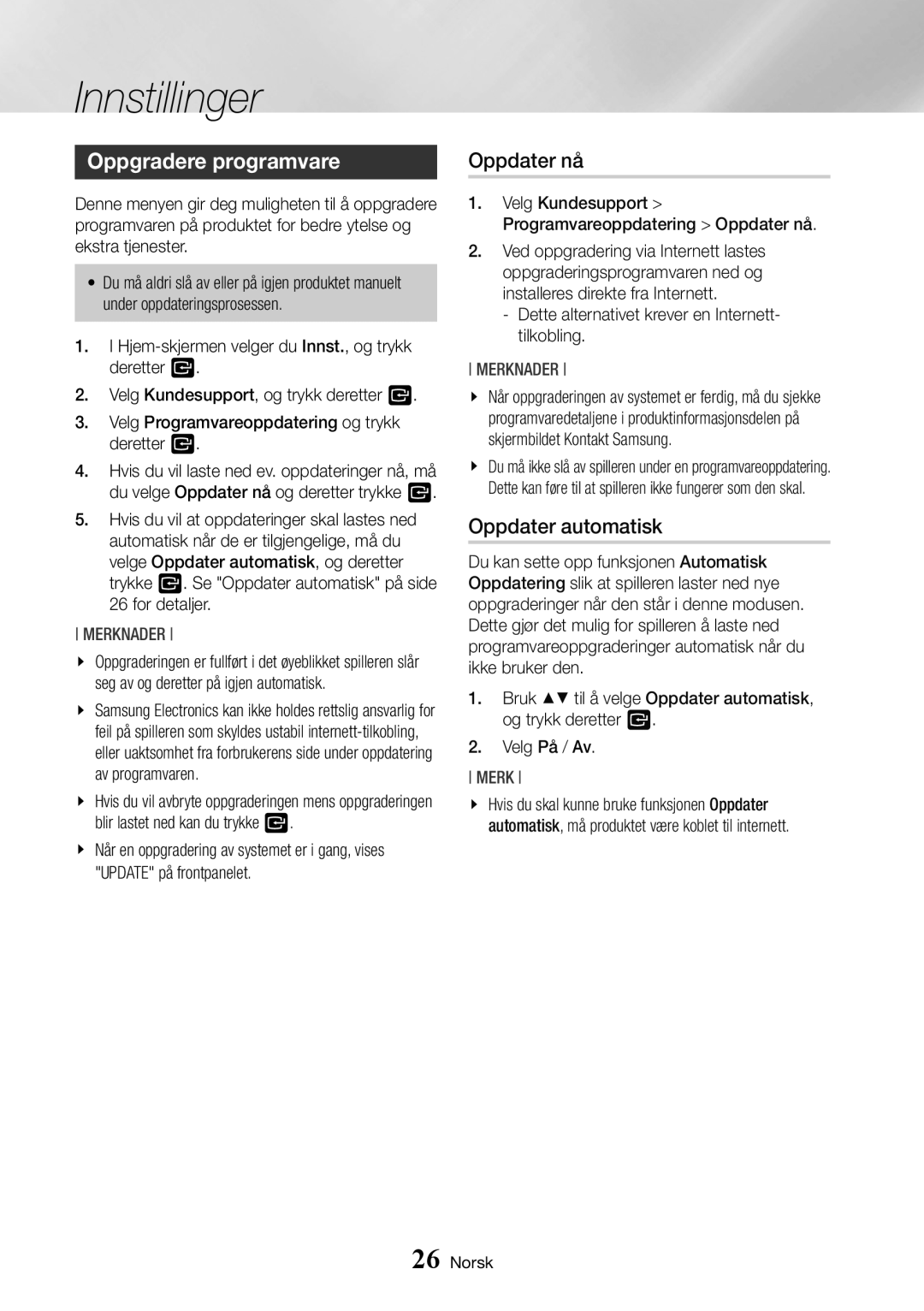Innstillinger
Oppgradere programvare
Denne menyen gir deg muligheten til å oppgradere programvaren på produktet for bedre ytelse og ekstra tjenester.
•Du må aldri slå av eller på igjen produktet manuelt under oppdateringsprosessen.
1.I
2.Velg Kundesupport, og trykk deretter v.
3.Velg Programvareoppdatering og trykk deretter v.
4.Hvis du vil laste ned ev. oppdateringer nå, må du velge Oppdater nå og deretter trykke v.
5.Hvis du vil at oppdateringer skal lastes ned automatisk når de er tilgjengelige, må du velge Oppdater automatisk, og deretter trykke v. Se "Oppdater automatisk" på side 26 for detaljer.
MERKNADER
\\ Oppgraderingen er fullført i det øyeblikket spilleren slår seg av og deretter på igjen automatisk.
\\ Samsung Electronics kan ikke holdes rettslig ansvarlig for feil på spilleren som skyldes ustabil
\\ Hvis du vil avbryte oppgraderingen mens oppgraderingen blir lastet ned kan du trykke v.
\\ Når en oppgradering av systemet er i gang, vises "UPDATE" på frontpanelet.
Oppdater nå
1.Velg Kundesupport > Programvareoppdatering > Oppdater nå.
2.Ved oppgradering via Internett lastes oppgraderingsprogramvaren ned og installeres direkte fra Internett.
MERKNADER
\\ Når oppgraderingen av systemet er ferdig, må du sjekke programvaredetaljene i produktinformasjonsdelen på skjermbildet Kontakt Samsung.
\\ Du må ikke slå av spilleren under en programvareoppdatering. Dette kan føre til at spilleren ikke fungerer som den skal.
Oppdater automatisk
Du kan sette opp funksjonen Automatisk Oppdatering slik at spilleren laster ned nye oppgraderinger når den står i denne modusen. Dette gjør det mulig for spilleren å laste ned programvareoppgraderinger automatisk når du ikke bruker den.
1.Bruk ▲▼ til å velge Oppdater automatisk, og trykk deretter v.
2.Velg På / Av.
MERK
\\ Hvis du skal kunne bruke funksjonen Oppdater automatisk, må produktet være koblet til internett.
26 Norsk